Crear una imagen - para controladores PacDrive M
Para crear una imagen nueva, haga clic en el botón Crear nueva imagen... en el cuadro de diálogo Procesar imagen/Crear imagen nueva. Aparecerá el primer paso del cuadro de diálogo Crear imagen.
La imagen se crea desde cero. El archivo de imagen resultante se guarda en el directorio \Imagen\ de Controller Assistant. (La ruta de este directorio aparece en el cuadro de diálogo ImageManager.) El archivo de imagen contiene los archivos de firmware de una versión específica y un tipo de controlador seleccionado. El archivo de imagen también puede contener 1 o más archivos de configuración. No contiene una aplicación.
|
AVISO |
|
MODIFICACIONES IMPREVISTAS DEL FIRMWARE |
|
oNo modifique la imagen original ni realice cambios manualmente en esta. oPara realizar actualizaciones y cambios en el firmware del controlador, únicamente debe utilizar Controller Assistant. |
|
El incumplimiento de estas instrucciones puede causar daño al equipo. |
Primer paso del cuadro de diálogo Crear imagen
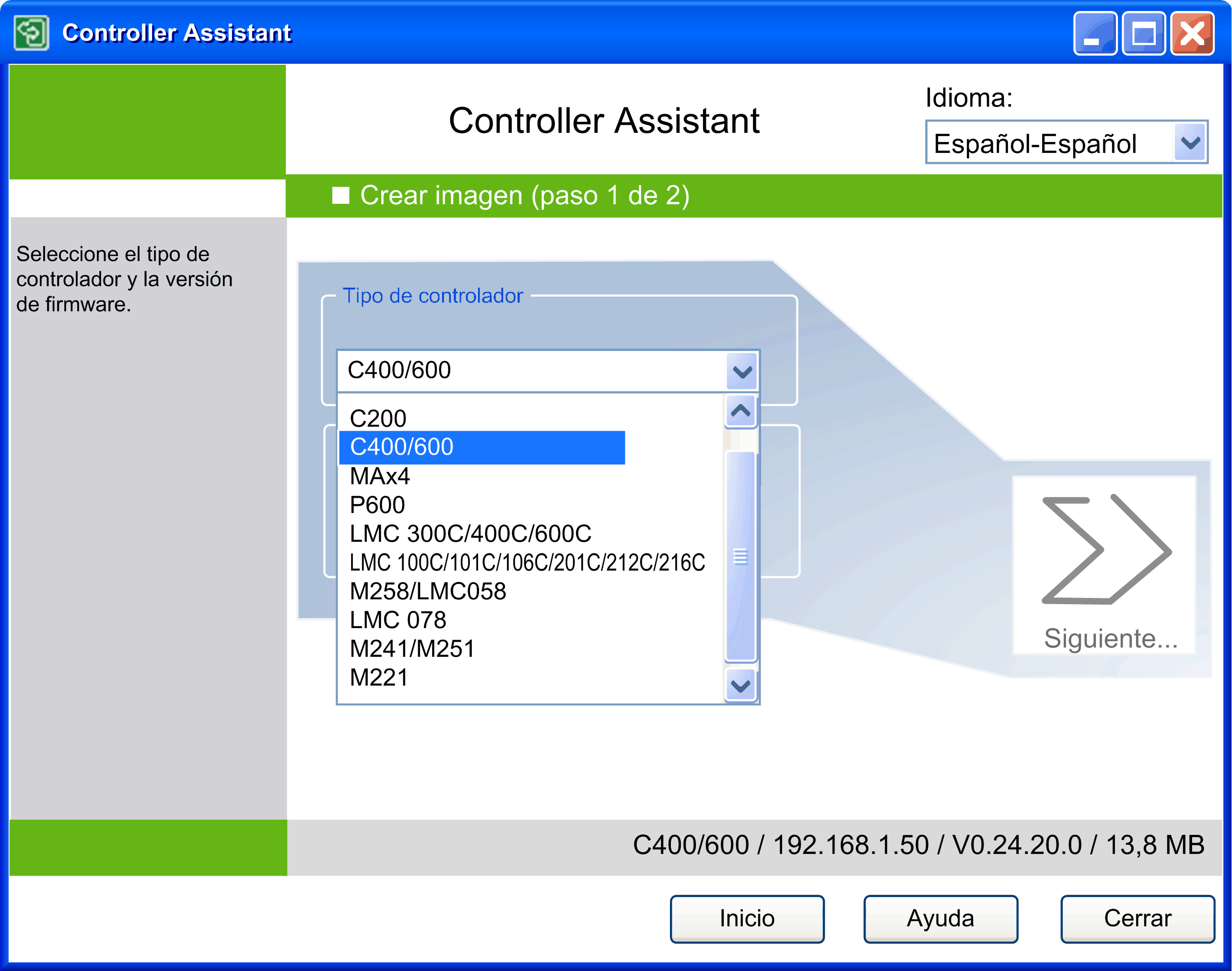
En la lista Tipo de controlador, seleccione el tipo de controlador conectado, como C400/600 para controladores PacDrive M.
En la lista Versión del firmware del controlador, seleccione la versión de firmware del controlador requerida.
Para los controladores PacDrive M y EcoStruxure Machine Expert, las versiones de firmware compatibles entre sí aparecen marcadas como un grupo del mismo color (brillante u oscuro) en la lista Versión del firmware del controlador.
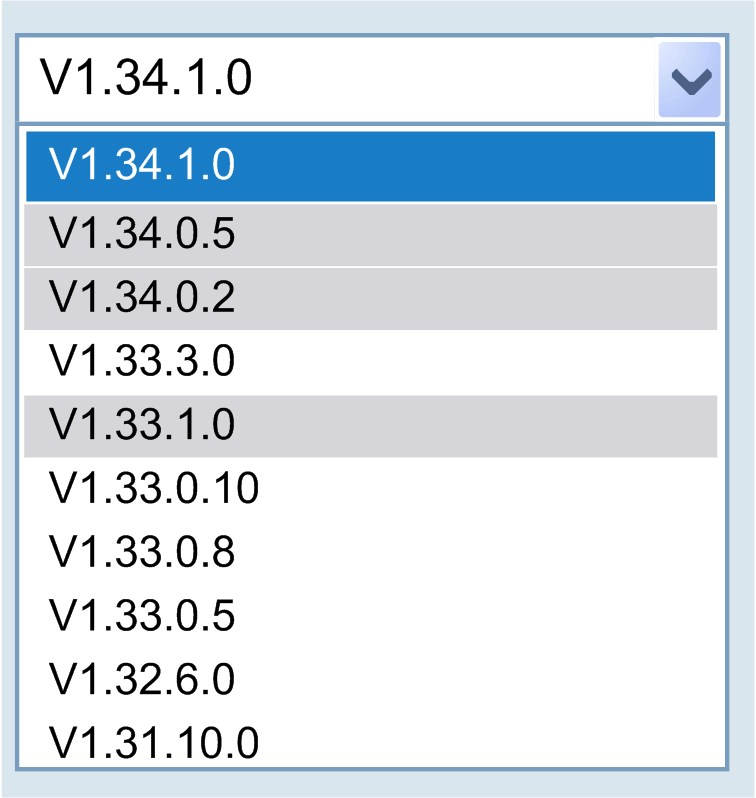
Por ejemplo, en la lista de selección anterior V1.33.0.10, V1.33.0.8 y·V1.33.0.5 son compatibles entre sí. Por el contrario, V1.33.3.0 y V1.33.1.0 no son compatibles con V1.33.0.10.
Para buscar un firmware externo, haga clic en el botón ....
NOTA: Para los puntos de licencia, es necesario el disco Flash de P600. No lo sustituya mientras se esté ejecutando. Solamente se puede transmitir al PC mediante un lector de tarjetas.
NOTA: Los controladores tienen directorios de firmware predeterminados. Tras la instalación del firmware se especifican automáticamente en el ordenador. Una vez iniciado Controller Assistant, se busca el firmware en el directorio de firmware estándar en primer lugar. Según el tipo de controlador seleccionado, podrá seleccionar el firmware externo o el directorio de firmware para el firmware de PacDrive M y también especificar el directorio de firmware.
Haga clic en el botón Siguiente... para continuar con el paso 2.
Segundo paso del cuadro de diálogo Crear imagen
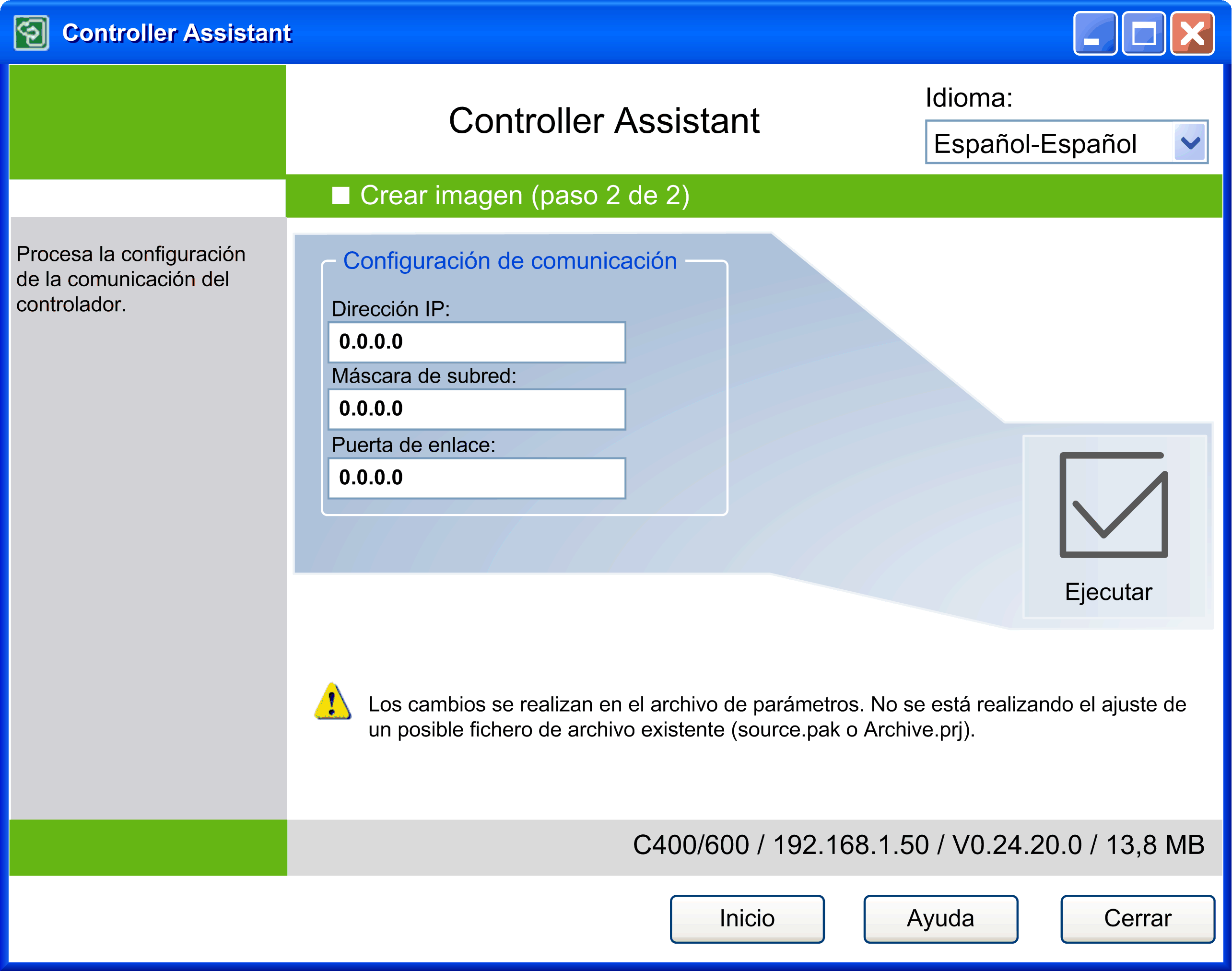
Introduzca la configuración de comunicación.
NOTA: Los cambios se realizarán en el archivo de parámetros. El fichero de archivo que posiblemente exista (source.pak o Archive.prj) no se va a ajustar.
Al gestionar las direcciones IP, recuerde que cada dispositivo de la red requiere una dirección exclusiva. Si existen varios dispositivos con la misma dirección IP, puede producirse un funcionamiento imprevisto en la red y el equipo asociado.
|
|
|
FUNCIONAMIENTO IMPREVISTO DEL EQUIPO |
|
oVerifique que solo hay un controlador maestro configurado en la red o la conexión remota. oVerifique que todos los dispositivos tienen direcciones exclusivas. oSolicite su dirección IP al administrador del sistema. oConfirme que la dirección IP del dispositivo sea única antes de poner el sistema en funcionamiento. oNo asigne la misma dirección IP a ningún otro equipo de la red. oActualice la dirección IP después de clonar cualquier aplicación que incluya comunicaciones Ethernet a una dirección exclusiva. |
|
El incumplimiento de estas instrucciones puede causar la muerte, lesiones serias o daño al equipo. |
Haga clic en el botón Ejecutar para crear una imagen nueva.
Si utiliza un PC con el sistema operativo Windows 7, también puede aparecer el cuadro de diálogo Control de cuentas de usuario, que contiene diversas funciones (consulte el capítulo Controller Assistant en Windows 7).